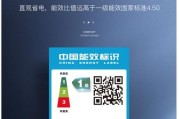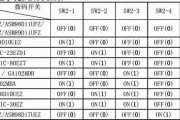在日常使用电脑浏览网页的过程中,我们经常会遇到网页加载缓慢的问题。其中一个主要原因是浏览器积累的大量缓存数据导致的。本文将以IE浏览器为例,为大家介绍如何清除IE浏览器的缓存数据,以提升网页加载速度和优化浏览体验。

一、什么是IE浏览器的缓存数据
在访问网页时,浏览器会将网页的部分或全部内容保存到本地电脑上,以便下次访问时可以快速加载。这些保存的数据就是浏览器的缓存数据,包括网页文件、图片、脚本、样式表等。
二、为什么需要清除IE浏览器的缓存数据
1.缓存过多会占用大量磁盘空间:随着长时间的使用,IE浏览器的缓存数据会逐渐累积,占用较多的磁盘空间。
2.缓存过多会影响网页加载速度:过多的缓存数据会导致浏览器加载网页时需要读取更多的文件,进而降低网页的加载速度。
三、如何清除IE浏览器的缓存数据
1.打开IE浏览器:双击桌面上的IE图标或从开始菜单中找到IE浏览器进行打开。
2.进入IE浏览器设置:在浏览器窗口右上角找到“工具”按钮,点击后会弹出一个下拉菜单,选择“Internet选项”。
3.清除IE浏览器缓存:在“Internet选项”窗口中,点击“删除...”按钮,弹出一个“删除浏览历史记录”窗口。
4.选择需要清除的数据类型:在“删除浏览历史记录”窗口中,勾选“临时文件和网站文件”选项,并取消勾选其他选项。
5.开始清除缓存数据:点击“删除”按钮,等待清除过程完成。
四、清除IE浏览器缓存数据的注意事项
1.清除缓存数据后无法恢复:清除缓存后,之前保存的网页文件将被永久删除,无法恢复,请谨慎操作。
2.清除后可能需要重新登录网站:某些网站可能会要求重新登录账号,因为浏览器清除了保存的登录凭据。
3.清除缓存后可能影响离线访问:如果之前启用了IE浏览器的离线访问功能,清除缓存数据后可能无法离线浏览保存的网页。
五、定期清除IE浏览器的缓存数据的好处
1.提升网页加载速度:清除过多的缓存数据可以减少浏览器加载网页时的读取时间,提升网页加载速度。
2.节省磁盘空间:定期清除缓存可以释放磁盘空间,避免浏览器缓存占用过多的存储空间。
3.减少缓存引起的错误:部分网页的更新可能不会立即反映在旧的缓存中,清除缓存可以避免因此导致的显示错误或功能故障。
六、
通过清除IE浏览器的缓存数据,我们可以优化浏览体验,提升网页加载速度。定期清理缓存是良好的上网习惯之一,为了获得更好的浏览效果,我们应该定期清理IE浏览器中积累的缓存数据。
如何清除IE浏览器缓存数据
随着互联网的快速发展,浏览器已经成为我们日常生活中必不可少的工具之一。然而,长时间使用浏览器会导致缓存数据的积累,从而使浏览器运行变慢。本文将为大家介绍如何清除IE浏览器缓存数据,帮助大家提升浏览体验。
一、了解IE浏览器缓存数据的作用
1.1IE浏览器缓存数据的定义及作用
缓存数据是浏览器为了提高网页加载速度而临时保存的一些文件或者网页元素,包括HTML、CSS、JavaScript、图片等。它可以减少服务器请求和网络传输时间,加快页面显示速度。
二、打开IE浏览器缓存清理工具
2.1打开“Internet选项”窗口
点击IE浏览器右上角的“工具”按钮,从下拉菜单中选择“Internet选项”。
2.2切换到“常规”选项卡
在“Internet选项”窗口中,切换到“常规”选项卡。
三、清理IE浏览器缓存数据
3.1选择删除浏览历史记录
在“常规”选项卡下,点击“删除”按钮。
3.2选择需要清理的缓存数据类型
在“删除浏览历史记录”窗口中,勾选“临时互联网文件和网站文件”选项。
3.3确认清理操作
点击“删除”按钮,确认清理操作。
四、清理IE浏览器临时文件夹中的缓存数据
4.1打开IE浏览器临时文件夹
在“Internet选项”窗口中,点击“设置”按钮。
4.2清理临时文件夹中的缓存数据
在“临时文件夹”窗口中,点击“删除文件”按钮。
五、使用快捷键清除IE浏览器缓存数据
5.1使用快捷键组合打开“Internet选项”窗口
同时按下键盘上的“Alt”和“T”键,然后再按下键盘上的“O”键。
5.2使用快捷键组合打开“删除浏览历史记录”窗口
在“Internet选项”窗口中,按下键盘上的“Ctrl”和“Shift”和“Delete”键。
5.3使用快捷键组合确认清理操作
在“删除浏览历史记录”窗口中,按下键盘上的“Enter”键。
六、自动清除IE浏览器缓存数据
6.1配置IE浏览器自动清除缓存
打开“Internet选项”窗口,切换到“高级”选项卡,找到“安全”栏中的“高级”按钮。
6.2设置IE浏览器自动清除缓存的时间
在“高级隐私设置”窗口中,找到“InternetExplorer自动进行设置”栏中的“每次关闭InternetExplorer时删除临时互联网文件”选项。
七、清除IE浏览器缓存数据的注意事项
7.1清理前备份重要数据
在清理IE浏览器缓存数据之前,一定要备份重要的网页书签、密码等个人数据。
7.2定期清理缓存数据
为了保持浏览器的良好运行状态,建议定期清理IE浏览器缓存数据。
八、
清除IE浏览器缓存数据是提升浏览体验的有效方式,通过本文介绍的方法,可以简单快速地完成清理操作。建议用户根据实际需求,选择适合自己的清理方式,并定期进行清理,以保证浏览器的顺畅运行。清除IE浏览器缓存数据不仅可以提高浏览速度,还有助于保护个人隐私。
标签: #空调代码